手机怎么设置网络弹窗模式 华为手机如何设置首选网络
日期: 来源:冰糖安卓网
手机怎么设置网络弹窗模式,随着科技的发展,手机已经成为我们生活中不可或缺的一部分,有时候我们可能会遇到一些网络弹窗的问题,导致我们无法正常上网或者网络速度较慢。针对这个问题,华为手机为我们提供了一种解决方案,即设置网络弹窗模式。通过这种模式,我们可以自由选择首选网络,从而提升网络连接的稳定性和速度。华为手机如何设置首选网络呢?下面将为大家详细介绍。
华为手机如何设置首选网络
方法如下:
1.我们在华为手机桌面上找到设置的图标,点击后打开华为手机的设置页面。
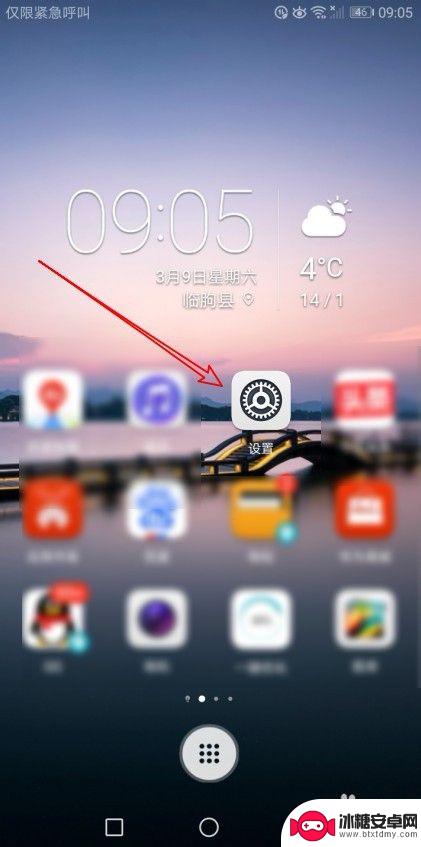
2.在打开的华为手机设置页面中,我们点击无线和网络的菜单项。
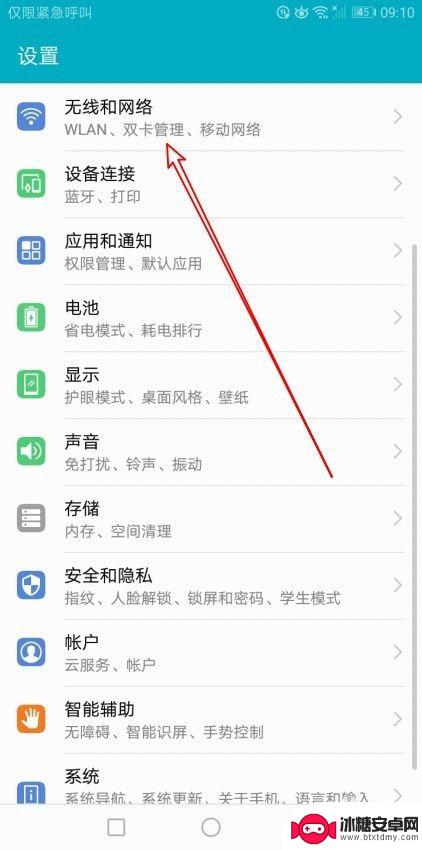
3.然后在打开的无线和网络的页面中找到并点击移动网络的快捷链接。
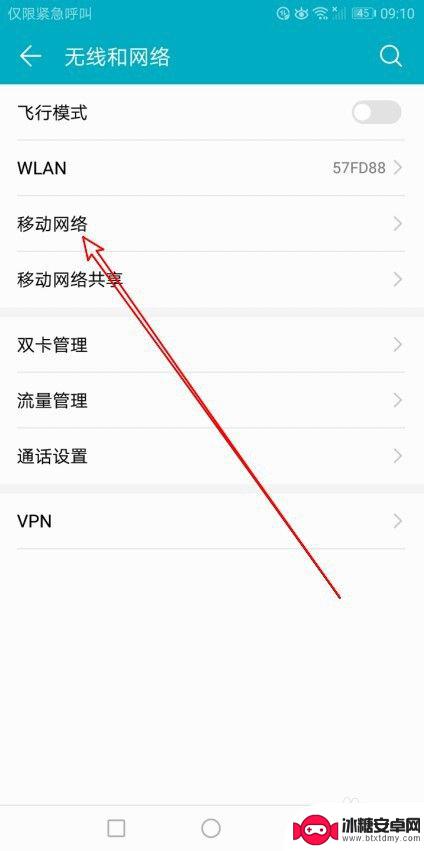
4.接着在打开的移动网络页面中,点击网络模式的设置项
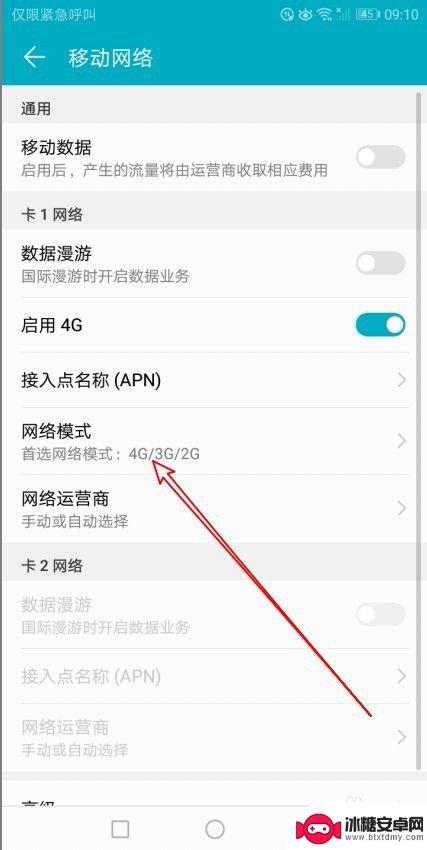
5.然后在打开的网络模式的菜单中选择要设置的首选网络选项。
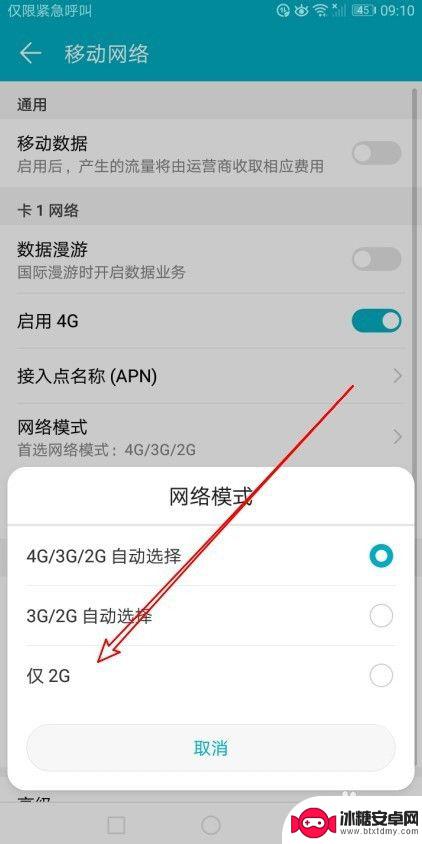
6.这时可以看到网络模式已修改好了。
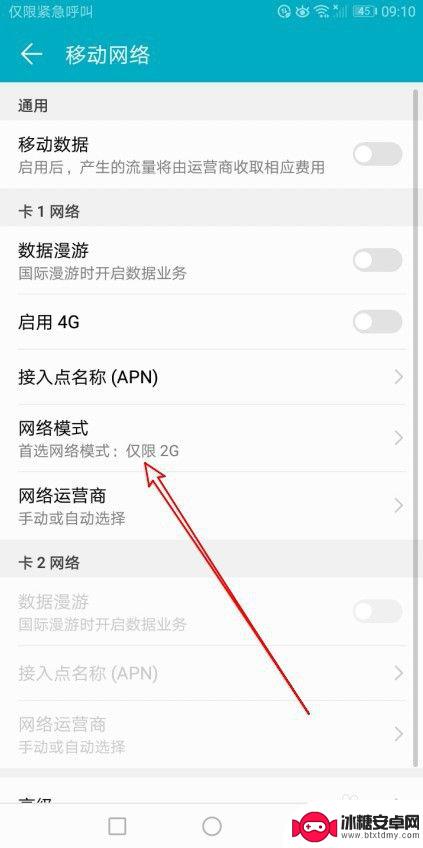
以上就是手机设置网络弹窗模式的全部内容,如果遇到这种情况,您可以按照以上方法解决,希望对大家有所帮助。












